BSOD-Fehler (Blue Screen of Death) sind ein Albtraum für Windows-Benutzer. Microsoft hat diese Fehler zuerst in Windows 3.0 festgestellt, und sie traten bis Windows 10 weiterhin auf, was bedeutet, dass es Bluescreen-Fehler seit mehr als einem Jahrzehnt gibt. Im Laufe der Jahre haben sich BSOD-Fehler in der einen oder anderen Weise verändert, aber sie traten weiterhin auf (mit oder ohne Bug-Check-Wert) und stellten eine Bedrohung für Windows-Benutzer dar.
Nun ändert Microsoft den bekannten Blue Screen of Death (BSOD) in Windows 11 zu einem schwarzen Bildschirm. Um zu erfahren, wie Sie den Black Screen of Death in Windows 11 beheben können, lesen Sie diesen Artikel.
Der „Blue Screen of Death” ist in Windows 11 nun „schwarz”.
Im Betriebssystem Windows 11 ändert Microsoft den BSOD-Bildschirm von blau zu schwarz. Der Software-Riese begann bereits im Juni 2021 mit dem Testen der Designänderungen im neuen Betriebssystem. Die Vorschauversion von Windows 11 weist derzeit jedoch einen grünen BSOD-Fehler auf. Die grüne Farbe wird seit 2016 in Windows Insider Build verwendet.
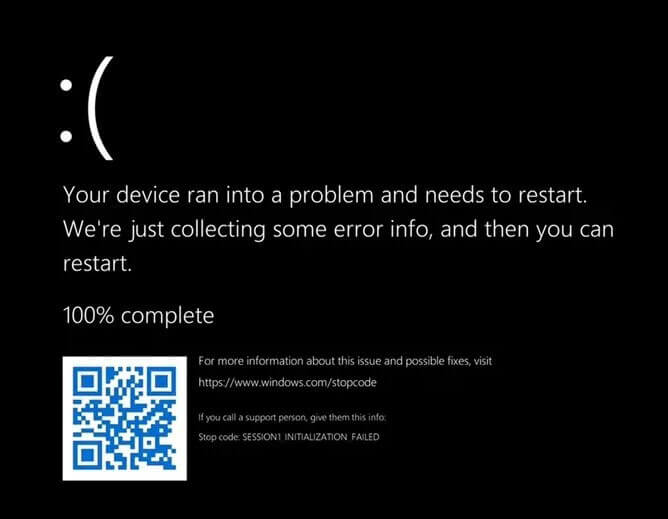
Bei Windows 10 Insider Build berichteten mehrere Reddit-Benutzer, dass sie aufgrund von Hardwareproblemen einen grünen Bildschirm des Todes und sogar einen roten Bildschirm des Todes erlebt haben. Das Windows 10-System stürzt jedoch aufgrund der Windows-Historie, der Registrierungseinstellungen und der Beschädigung des Arbeitsspeichers in erster Linie mit einem blauen Bildschirm ab. In gewisser Weise empfinden mehrere Benutzer die Vertrautheit des blauen Bildschirms als etwas beruhigend.
Es wird auch gesagt, dass dies die zuerst bedeutende Änderung am BSOD seit der Hinzufügung eines traurigen Gesichts zum Bildschirm in Windows 8 (2012) und QR-Codes im Jahr 2016 ist.
In letzter Zeit sind uns mehrere Anfragen zu Windows 11 BSoD-Fehlern begegnet. Mehrere Benutzer, die dieses neue Betriebssystem auf ihren PCs installiert haben, erleben einen BSoD-Fehler aufgrund von Kompatibilitätsproblemen mit dem Intel-Treiber und MSI (Microsoft Installer). Der Fehler betrifft App-Updates oder -Reparaturen. Microsoft bestätigt, dass Windows 11 einige Kompatibilitätsprobleme mit bestimmten Versionen (10.29.0.5152 und früher oder 10.30.0.5152) der Intel Smart Sound Technology (Intel SST) aufweist.
Intel und Microsoft arbeiten gemeinsam an einer neuen Version der Treiber, die mit Windows kompatibel sein wird. Allerdings wurde noch keine Lösung offiziell angekündigt. Wie können Sie also einen BSoD-Fehler beheben? Keine Sorge! Wir haben einige getestete und einfache Methoden zur Behebung des BSoD-Fehlers in Windows 11 sowie die häufigsten Ursachen aufgelistet.
Ursachen für BSOD-Fehler
Bevor wir uns mit der Behebung des Problems befassen, ist es wichtig zu wissen, was den BSOD verursacht. Möglicherweise erhalten Sie keine BSOD-Fehler mit einem Bug-Check-Wert, aber Sie können bei Google nachsehen, warum er auf Ihrem System aufgetreten ist. Es ist möglicherweise nicht einfach, die Ursache dieses Fehlers zu ermitteln, da es mehrere Ursachen geben kann, z. B. Hardwarefehler, Treiberprobleme, Inkompatibilität von Software oder Anwendungen, beschädigte Systemdateien usw. Daher haben wir Lösungen bereitgestellt, die alle möglichen Ursachen berücksichtigen. Beginnen wir!
Warnung: Einige der beschriebenen Methoden können zu Datenverlusten führen. Wenn Sie keine Sicherungskopie Ihrer Systemdaten erstellt haben, verwenden Sie eine zuverlässige Datenrettung, um Daten von einem von BSOD betroffenen Windows-System wiederherzustellen.
Methoden zur Behebung von Windows 11 BSOD (Black Screen of Death)
- Führen Sie das Windows-Speicherdiagnosetool aus
- Aktualisieren/Zurücksetzen/Deaktivieren/Deinstallieren von Gerätetreibern
- Führen Sie einen SFC-Scan durch
- Überprüfen Sie Ihren PC auf Malware
- Führen Sie eine Systemwiederherstellung durch
Starten Sie Ihren PC nach Möglichkeit im abgesicherten Modus, um auf der sicheren Seite zu sein und Probleme zu vermeiden, die bei der Behebung des „Black Screen of Death”-Fehlers auftreten können.
Starten Sie Windows 11 im abgesicherten Modus:
- Starten Sie Ihren PC neu und sobald das Windows-Logo auf dem Bildschirm erscheint, starten Sie ihn erneut.
- Wiederholen Sie diesen Schritt noch zweimal, danach sollten Sie die automatische Reparaturumgebung erreichen.
- Klicken Sie dort auf „Erweiterte Optionen“ > „Problembehandlung“ > „Erweiterte Optionen“ > „Startup-Einstellungen“.
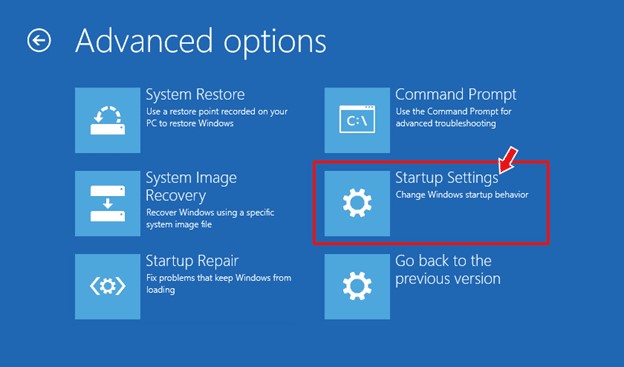
- Klicken Sie anschließend auf „Neustart“ und drücken Sie nach dem Neustart des Systems die Taste F4, um den abgesicherten Modus zu aktivieren.
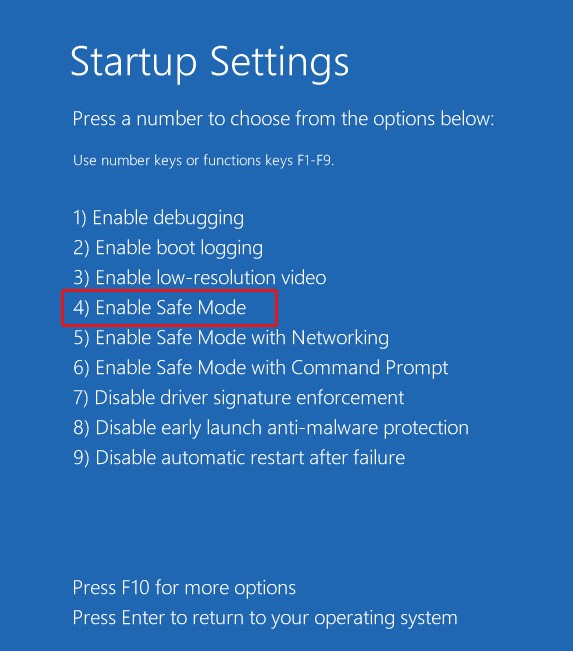
- Nachdem Sie sich nun in einem sicheren Zustand befinden, führen Sie die folgenden Methoden durch, um den BSOD-Fehler zu beheben.
Methode 1: Führen Sie das Windows-Speicherdiagnosetool aus
- Geben Sie „Windows-Speicherdiagnose“ in das Windows-Suchfeld ein und öffnen Sie das Programm.
- Klicken Sie anschließend auf „Jetzt neu starten und auf Probleme überprüfen (empfohlen)“.

- Das System wird neu gestartet und der Test beginnt. Bitte warten Sie, bis der Test abgeschlossen ist.
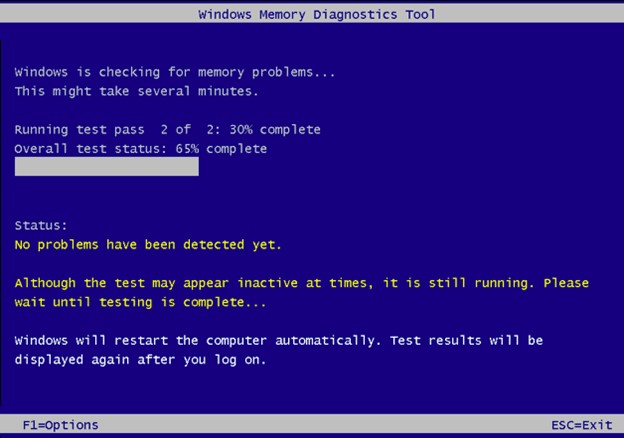
- Sobald der Test abgeschlossen ist, starten Sie Ihren PC neu und überprüfen Sie, ob das Problem behoben ist.
Methode 2: Gerätetreiber aktualisieren/zurücksetzen/deaktivieren/deinstallieren
Sie können versuchen, Gerätetreiber zu aktualisieren, zurückzusetzen, zu deaktivieren oder zu deinstallieren, um das Problem zu beheben.
Gerätetreiber aktualisieren:
- Drücken Sie WINDOWS X und wählen Sie „Geräte-Manager“, um ihn zu öffnen.
- Wählen Sie eine Gerätekategorie und anschließend die Treiber aus.
- Klicken Sie mit der rechten Maustaste auf den Treiber und öffnen Sie „Eigenschaften”.
- Navigieren Sie zur Registerkarte „Treiber“ und klicken Sie auf „Treiber aktualisieren“.
- Starten Sie anschließend Ihr System neu, um zu überprüfen, ob der BSOD-Fehler behoben wurde.
-
Treiber zurücksetzen:
Befolgen Sie die folgenden Schritte:
- Öffnen Sie den Geräte-Manager, suchen Sie die Gerätekategorie, für die Sie den Treiber zurücksetzen möchten, und wählen Sie den Treiber aus.
- Klicken Sie nun mit der rechten Maustaste auf den Treiber und rufen Sie dessen Eigenschaften auf.
- Navigieren Sie auf der Registerkarte „Treiber“ zu „Treiber zurücksetzen“.
- Geben Sie nun einen Grund für das Zurücksetzen der Treiber ein und klicken Sie anschließend auf „Ja“, um den Vorgang zu bestätigen.
-
Überprüfen Sie nun, ob der Fehler behoben wurde.
Gerätetreiber deaktivieren:
Sie können das Gerät auch deaktivieren.
- Gehen Sie im Geräte-Manager zum Gerätetreiber, öffnen Sie dessen Eigenschaften und führen Sie die folgenden Schritte aus: „Treiber“ > „Gerät deaktivieren“ > „OK“.
Gerätetreiber deinstallieren:
- Einige Schritte ähneln den oben genannten. Sie müssen lediglich im Eigenschaftenfenster des Treibers die Option „Gerät deinstallieren“ auswählen, um die Gerätetreiber zu deinstallieren.
- Aktivieren Sie das Kontrollkästchen „Treibersoftware für dieses Gerät löschen“ und klicken Sie auf „Deinstallieren“.
- Warten Sie, bis der Vorgang abgeschlossen ist, und überprüfen Sie, ob das Problem behoben ist.
Methode 3: Führen Sie einen SFC-Scan durch
- Führen Sie das Dienstprogramm „Eingabeaufforderung“ als Administrator aus.
- Geben Sie im Eingabeaufforderungsfenster „SFC/scannow“ ein und drücken Sie die Eingabetaste.
- Der Vorgang kann einige Zeit in Anspruch nehmen.
- Warten Sie, bis der Vorgang abgeschlossen ist, und überprüfen Sie dann, ob der Fehler behoben wurde.
Methode 4: Scannen Sie Ihren PC auf Malware
- Öffnen Sie die Systemeinstellungen und navigieren Sie zu „Update & Sicherheit“ > „Windows-Sicherheit“ > „Viren- und Bedrohungsschutz“.
- Überprüfen Sie in der nächsten Eingabeaufforderung, ob das Antivirenprogramm Windows Defender Viren erkennt.
- Befolgen Sie anschließend die Anweisungen, um Malware von Ihrem System zu entfernen.
Methode 5: Führen Sie eine Systemwiederherstellung durch
- Geben Sie „Wiederherstellungspunkt erstellen“ in das Windows-Suchfeld ein, um es zu öffnen.
- Klicken Sie unter „Systemschutz“ auf „Systemwiederherstellung“.
- Klicken Sie anschließend auf „Weiter“ > „Weiter“, wählen Sie den Wiederherstellungspunkt aus und klicken Sie auf „Nach betroffenen Programmen suchen“.
- Der Vorgang sucht nach Programmen, Apps und Dateien, die von dieser Operation betroffen sind.
- Klicken Sie anschließend auf „Weiter“ > „Fertig stellen“, um den Vorgang abzuschließen.
Hinweis: Mit dieser Methode wird Ihr Gerät auf den Standard- oder ausgewählten Wiederherstellungspunkt zurückgesetzt, was sich auf Ihre Apps, Programme, Systemdateien usw. auswirkt. Um Ihre Daten wiederherzustellen, empfehlen wir die Verwendung eines robusten Datenrettungstools wie Stellar Data Recovery Professional. Hierbei handelt es sich um eine DIY-Software, mit der Sie Daten von Windows-PCs, Laptops und externen Speichergeräten wiederherstellen können. Außerdem können Sie damit bootfähige Medien erstellen, um Daten von einem von BSOD betroffenen, nicht bootfähigen oder abgestürzten Windows-System wiederherzustellen.
Microsoft nimmt zahlreiche Änderungen am Design von Windows 11 vor, darunter die Änderung der Bildschirmfarbe des BSOD-Fehlers von Blau zu Schwarz. Die Ursachen für den BSOD-Fehler können jedoch restlich dieselben bleiben wie oben beschrieben. Daher haben wir die vorab genehmigten Methoden zur Behebung des „Black Screen of Death”-Fehlers in Windows 11 vorgestellt. Wir empfehlen Ihnen, die Schritte in den Methoden zur Fehlerbehebung zu befolgen, um weitere Schäden zu vermeiden.
















 6 min read
6 min read



